Brug appen Genveje til at oprette og administrere dine genveje
Appen Genveje lader dig få tingene gjort med dine apps med et enkelt tryk eller ved at spørge Siri. Læs mere om, hvordan du opretter, redigerer og sletter en genvej. Eller hvis du leder efter inspiration, kan du prøve nogle af de tilpassede startgenveje på fanen Mine genveje, eller du kan gå til fanen Galleri for at opdage nye måder at automatisere dine apps på.
Eksempelvis kan en genvej på din iPhone, der kan hjælpe med at gøre pendlerturen nemmere, have tre på hinanden følgende handlinger:
- Din valgte rejseapp viser vejen hjem.
- Ankomsttiden deles med et familiemedlem.
- En episode af din foretrukne podcast afspilles.
Når du har oprettet en genvej, kan du køre den ved at sige "Hej Siri" og derefter navnet på den oprettede genvej.

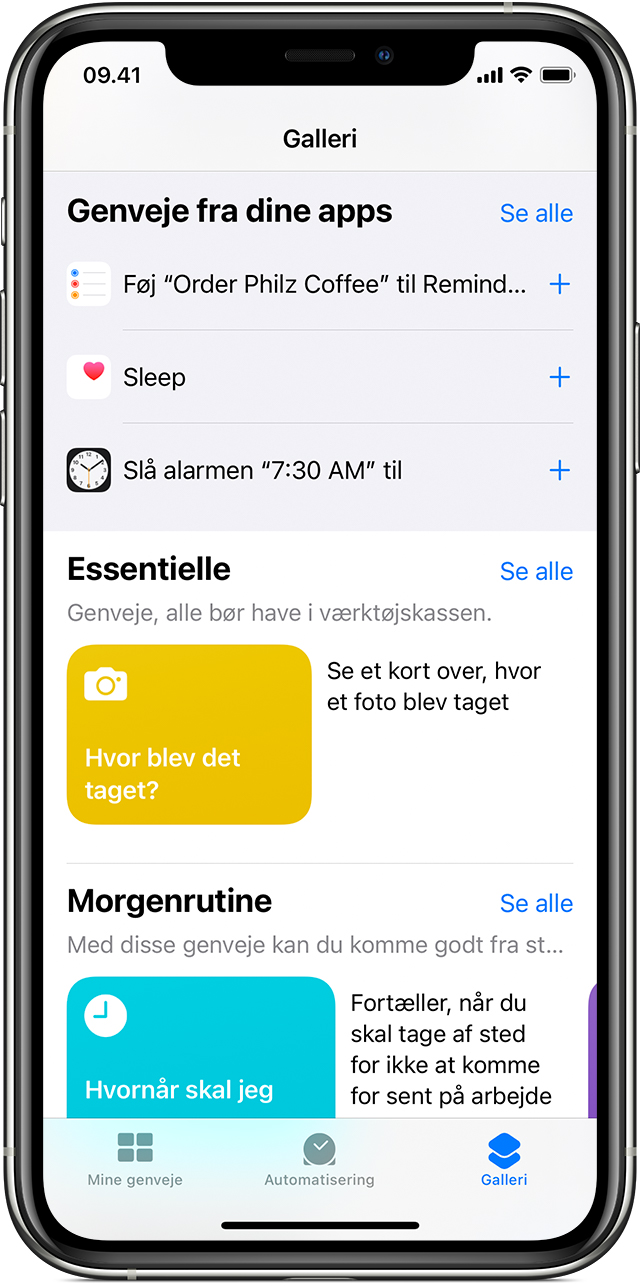
Sådan finder du nye genveje i Galleri
Genveje vises i Galleri på baggrund af de apps og handlinger, som du bruger og udfører mest. Sådan tilføjer du en genvej:
- På iPhone, iPad eller iPod touch: Åbn appen Genveje.
- Tryk på fanen Galleri.
- Gå til Genveje fra dine apps, og tryk på Se alle for at få vist handlinger fra forskellige apps.
- Tryk på Tilføj
 ud for den genvej, som du vil tilføje.
ud for den genvej, som du vil tilføje. - Tryk på Føj til Siri.
Hvis du vil køre en genvej, skal du bare sige "Hej Siri" efterfulgt af navnet på genvejen.

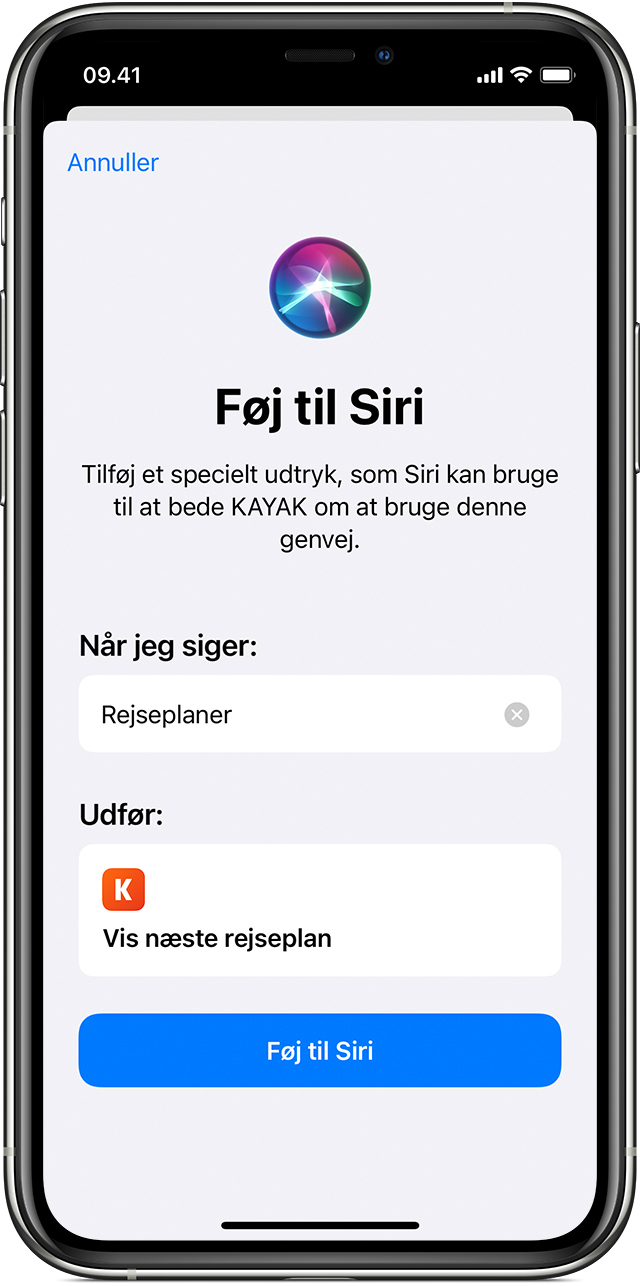
Sådan tilføjer du en genvej fra en tredjepartsapp
Mange apps understøtter tilføjelse af en genvej med Siri. Se efter knappen Føj til Siri ![]() , mens du bruger appen, eller find den i appens indstillinger.
, mens du bruger appen, eller find den i appens indstillinger.
- Tryk på Tilføj
 eller knappen Føj til Siri
eller knappen Føj til Siri  ud for en genvej, som du vil tilføje.
ud for en genvej, som du vil tilføje. - Tryk på Føj til Siri.
Tredjepartsapps skal understøtte Genveje i Siri, før du kan føje dem til Siri. Hvis du ikke får vist en genvej for en tredjepartsapp, skal du tjekke App Store for at se, om appen understøtter Genveje i Siri.

Kør en genvej med Siri
Du kan køre enhver af dine genveje ved at spørge Siri på din iPhone, iPad, iPod touch, HomePod eller dit Apple Watch. Du skal bare sige "Hej Siri" efterfulgt af navnet på genvejen.
For at køre Genveje i Siri kræves der iOS 12 eller nyere på iPhone, iPod touch, HomePod eller Apple Watch Series 3 eller nyere og iOS 12 eller iPadOS eller nyere på iPad. Genveje, der kræver, at en app åbnes, fungerer muligvis ikke på HomePod og Apple Watch.

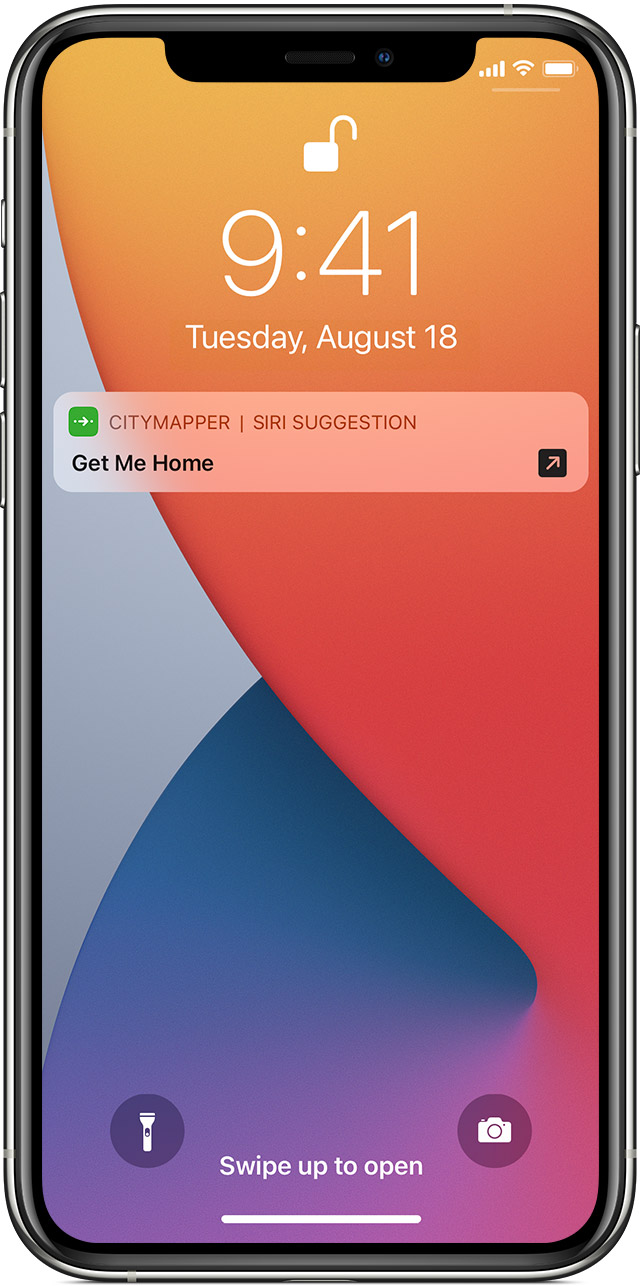
Genveje foreslås, når du har brug for dem
Siri lærer dine rutiner at kende på tværs af dine apps. Siri foreslår derefter en nem måde at udføre almindelige opgaver på på låseskærmen eller i Søg. Hvis du f.eks. bruger den samme rejseapp hver dag, kan det ske, at Siri foreslår, at du begynder turen hjem.
Hvis du vil bruge et af Siris forslag, skal du blot trykke på forslaget på den låste skærm. Eller du kan skubbe til venstre på skærmen for at få vist Søg og derefter trykke på Siri-forslag.
Hvis du ikke vil have vist Siri-forslag, skal du gå til Indstillinger > Siri & søgning, rulle ned og deaktivere Forslag, mens du søger, Forslag på låst skærm, Forslag på hjemmeskærm og Forslag ved deling.

Læs mere
- Vil du bruge genveje på tværs af alle dine iPhone-, iPad-, iPod touch-, Apple Watch- eller HomePod-enheder? Så skal du bare logge på iCloud med samme Apple-id på hver enhed.
- Kan du ikke finde den genvej, som du vil bruge? Så skal du måske åbne appen og udføre en handling, før den vises på listen over foreslåede genveje.
- Læs mere om brug af Siri med appen Genveje.